怎么在PS软件中快速抠出人物图像
很多小伙伴都在使用PS软件处理照片,如果想要抠出照片中的人物图像该怎么操作呢?今天就跟大家介绍一下怎么在PS软件中快速抠出人物图像的具体操作步骤。
1. 首先打开电脑上的PS软件,将想要操作的图片导入软件
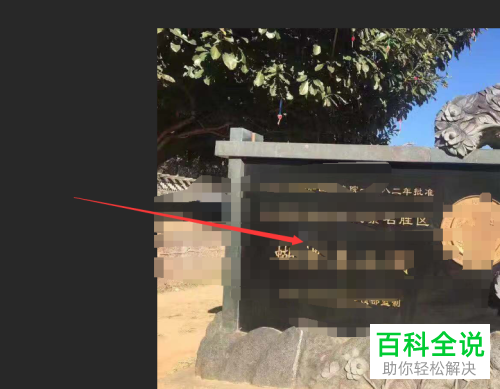
2. 先将想要抠出的人像照片选中,

3. 点击页面上方的“选择”菜单

4. 在打开的菜单中,选择主体选项

5. 如图,就可以将人物框选出来了。
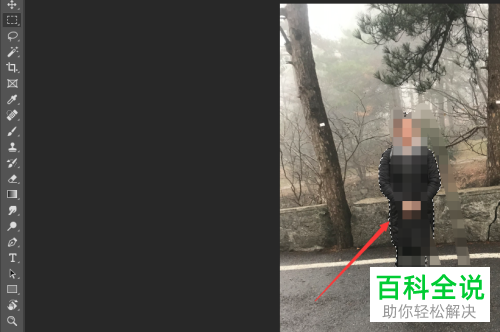
6. 部分发丝可以继续进行处理,依次点击上方的选择---选择并遮住选项

7. 最后,将人物拖到另一张图片上即可。

以上就是怎么在PS软件中快速抠出人物图像的具体操作步骤。
赞 (0)

